Come limitare il numero di mesi di archiviazione visualizzati in WordPress
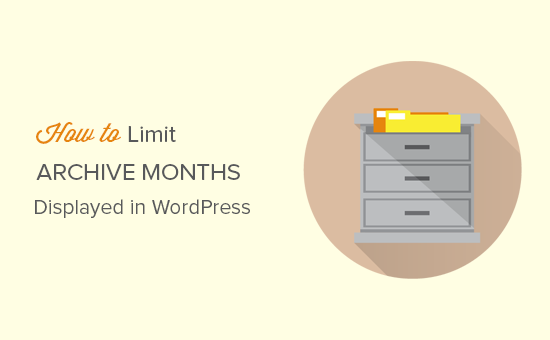
Vuoi visualizzare il numero di mesi di archivio visualizzati in WordPress? Se hai bloggato per anni, noterai che la tua lista di archivi diventerà troppo lunga. In questo articolo, ti mostreremo come limitare il numero di mesi di archivio visualizzati in WordPress.
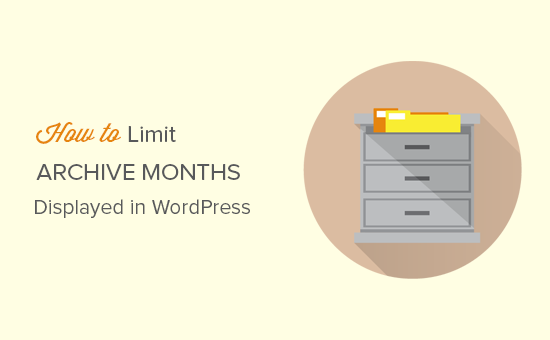
Video Tutorial
Iscriviti a WPBeginnerSe il video non ti piace o hai bisogno di ulteriori istruzioni, continua a leggere.
Metodo 1. Limitare il numero di mesi di archiviazione con il plugin
Questo metodo è più semplice ed è consigliato a tutti gli utenti.
La prima cosa che devi fare è installare e attivare il plugin Collapsing Archives. Per ulteriori dettagli, consulta la nostra guida passo passo su come installare un plug-in di WordPress.
Dopo l'attivazione, è necessario visitare Aspetto »Widget pagina e aggiungi il widget Collapsing Archives alla barra laterale.

Il menu del widget si espanderà per mostrare le sue impostazioni.
Il widget Collapsing Archives utilizza JavaScript per comprimere i collegamenti degli archivi in collegamenti annuali comprimibili. I tuoi utenti possono fare clic su anni per espanderli per visualizzare gli archivi mensili. Puoi persino rendere gli archivi mensili pieghevoli e consentire agli utenti di vedere i titoli dei post sottostanti.
Rivedere le impostazioni del widget in base alle proprie esigenze e quindi fare clic sul pulsante Salva per memorizzare le impostazioni.
Ora puoi visitare il tuo sito Web per vedere il widget in azione.

Metodo 2. Sostituisci archivi predefiniti con archivi compatti
Questo metodo fornisce un'alternativa più pulita al widget degli archivi di default, visualizzandoli in modo bello in un modo più compatto e presentabile.
Innanzitutto, è necessario installare e attivare il plugin Compact Archives. Per ulteriori dettagli, consulta la nostra guida passo passo su come installare un plug-in di WordPress.
Dopo l'attivazione, è necessario visitare Aspetto »Widget pagina e aggiungi il widget "Compact Archives" alla barra laterale.

Il plugin Compact Archives è disponibile in tre stili. È possibile scegliere tra blocco, iniziali o numerici.
Non dimenticare di fare clic sul pulsante Salva per memorizzare le impostazioni del widget.
Ora puoi visitare il tuo sito Web per vedere gli archivi compatti in azione.

Puoi anche utilizzare il plugin Compact Archives per creare una pagina di archivi personalizzati sul tuo sito. Per maggiori dettagli consulta la nostra guida su come creare archivi compatti in WordPress
Metodo 3. Limitare manualmente il numero di mesi di archiviazione in WordPress
Questo metodo richiede l'aggiunta di codice ai file del tema WordPress. Se non lo hai fatto prima, dai un'occhiata alla nostra guida su come copiare e incollare il codice in WordPress.
Dovrai aggiungere il seguente codice al file functions.php del tuo tema o a un plug-in specifico del sito.
// Funzione per ottenere l'elenco degli archivi con funzione mesi limitati wpb_limit_archives () $ my_archives = wp_get_archives (array ('type' => 'monthly', 'limit' => 6, 'echo' => 0)); restituire $ my_archives; // Crea uno shortcode add_shortcode ('wpb_custom_archives', 'wpb_limit_archives'); // Abilita l'esecuzione di shortcode nel widget di testo add_filter ('widget_text', 'do_shortcode'); Questo codice recupera l'elenco degli archivi e limita solo gli ultimi 6 mesi. Quindi crea uno shortcode e abilita lo shortcode nei widget di testo.
Ora puoi andare a Aspetto »Widget pagina e aggiungi un widget "Testo" alla tua barra laterale. Passa alla modalità testo e aggiungi il tuo shortcode come questo:
- [wpb_custom_archives]
Non dimenticare di salvare le impostazioni del widget.
Ora puoi visitare il tuo sito Web per vedere in azione il tuo elenco di archivi personalizzati.
Questo è tutto, speriamo che questo articolo ti abbia aiutato a capire come limitare il numero di mesi di archivio visualizzati in WordPress. Si potrebbe anche voler vedere la nostra lista di questi trucchi più utili per il file di funzioni di WordPress.
Se questo articolo ti è piaciuto, ti preghiamo di iscriverti al nostro canale YouTube per le esercitazioni video di WordPress. Puoi anche trovarci su Twitter e Facebook.


